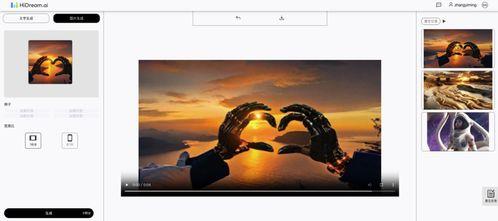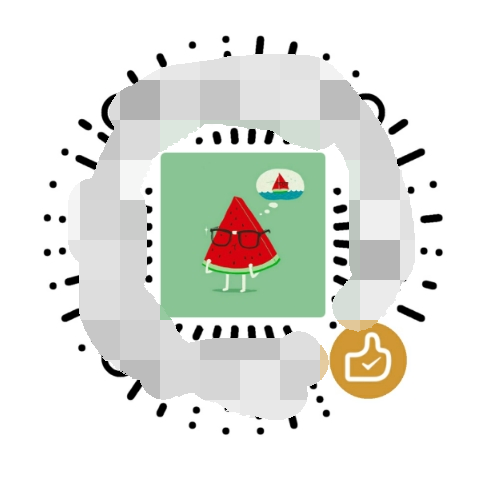亲爱的读者,你是否曾在某个瞬间,想要将一段精彩视频融入你的PPT演示中,让演示更加生动有趣?别急,今天就来手把手教你如何制作PPT视频,让你的演示文稿焕然一新!
一、选择合适的视频素材

首先,你得找到合适的视频素材。这可以是网络上的公开视频,也可以是你自己录制的视频。以下是一些建议:
1. 公开视频:你可以从YouTube、Bilibili等视频平台搜索相关内容,下载后用于PPT制作。
2. 自制视频:如果你有条件,可以自己录制视频。使用手机、相机或专业摄像机,确保画面清晰、声音清楚。
二、视频剪辑与编辑
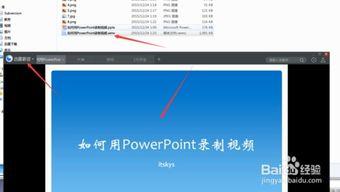
找到素材后,接下来就是剪辑和编辑了。以下是一些常用的视频编辑软件:
1. Adobe Premiere Pro:功能强大,适合专业用户。
2. Final Cut Pro X:苹果用户的首选,界面简洁,操作方便。
3. Filmora:适合初学者,操作简单,功能丰富。
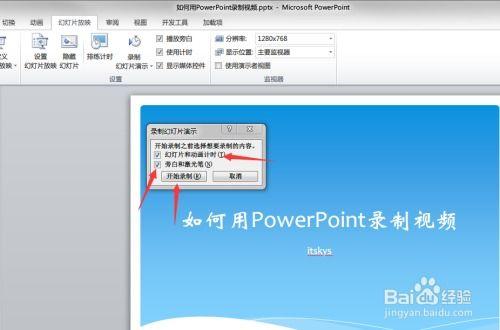
剪辑步骤:
1. 导入视频:将下载或录制的视频导入到编辑软件中。
2. 剪辑视频:根据需要,剪切视频片段,去除不必要的部分。
3. 调整视频:调整视频的亮度、对比度、饱和度等,使画面更加美观。
4. 添加字幕:在视频中添加字幕,方便观众理解内容。
三、将视频嵌入PPT
完成视频编辑后,接下来就是将视频嵌入到PPT中。以下以Microsoft PowerPoint为例:
1. 打开PPT:新建一个PPT文件,或者打开一个已有的PPT文件。
2. 插入视频:在PPT中,点击“插入”选项卡,选择“视频”。
3. 选择视频:在弹出的窗口中,选择你编辑好的视频文件,点击“插入”。
4. 调整视频:根据需要,调整视频的大小、位置等。
四、添加动画效果
为了让PPT视频更加生动,你可以为视频添加一些动画效果。以下是一些常用的动画效果:
1. 淡入淡出:使视频在开始和结束时逐渐出现和消失。
2. 缩放:使视频在播放过程中逐渐放大或缩小。
3. 旋转:使视频在播放过程中旋转。
添加动画效果步骤:
1. 选择视频:在PPT中,选中你想要添加动画效果的视频。
2. 点击动画:在“动画”选项卡中,选择你想要的动画效果。
3. 调整动画:根据需要,调整动画的持续时间、速度等。
五、保存与分享
完成PPT视频制作后,别忘了保存和分享。以下是一些建议:
1. 保存PPT:点击“文件”选项卡,选择“保存”或“另存为”,将PPT保存到电脑或云盘。
2. 分享PPT:将PPT发送给朋友、同事或客户,或者上传到网络平台,如腾讯文档、百度网盘等。
通过以上步骤,你就可以轻松制作出精美的PPT视频了。快来试试吧,让你的演示文稿焕发出新的活力!